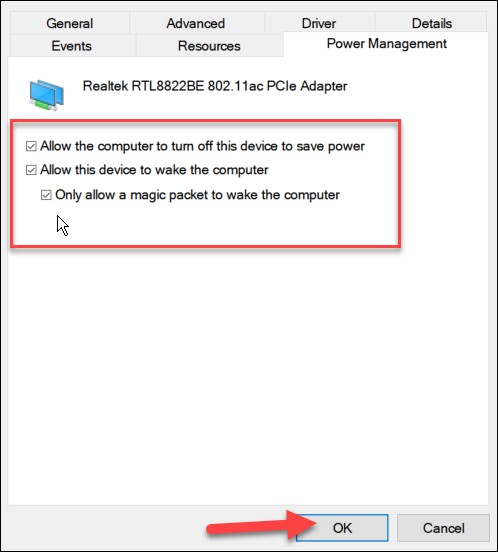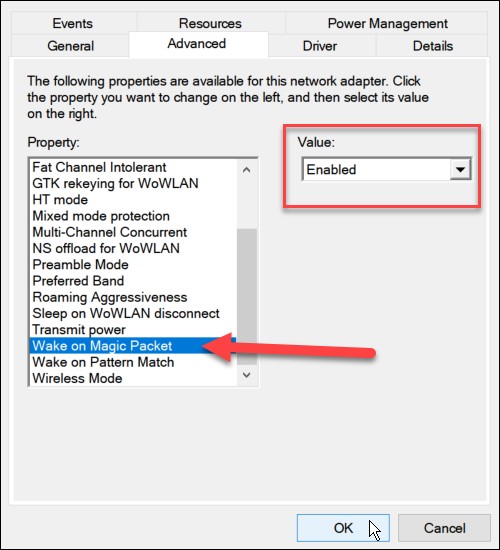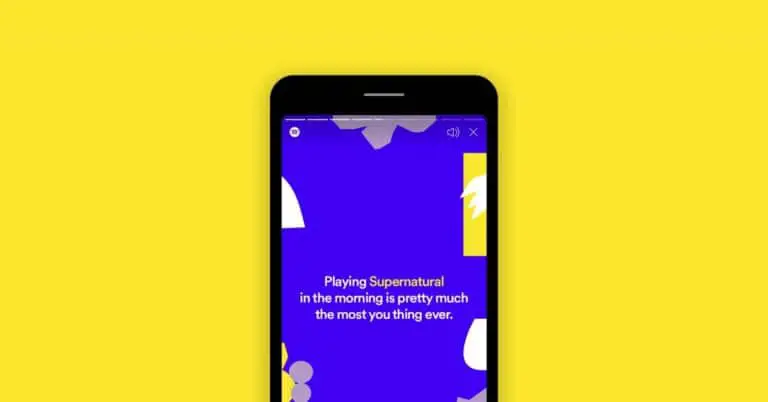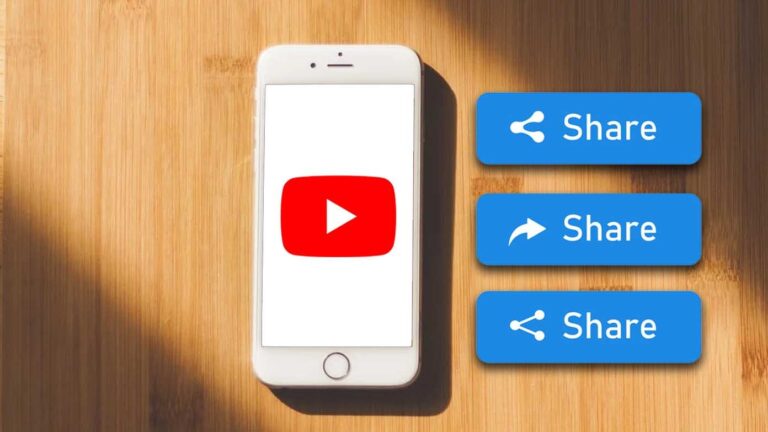Πώς να ενεργοποιήσετε τη λειτουργία Wake on LAN σε υπολογιστή με Windows 11
Το λειτουργικό σύστημα Microsoft Windows συνοδεύεται από τη δυνατότητα Wake on LAN (WoL), η οποία είναι επίσης διαθέσιμη στο λειτουργικό σύστημα Windows 11. Αυτή είναι μια δυνατότητα δικτύωσης που χρησιμοποιείται από επαγγελματίες των επιχειρήσεων. υπολογιστές για χρόνια. Όπως υποδηλώνει το όνομά του, σας επιτρέπει να ξυπνάτε εξ αποστάσεως έναν υπολογιστή με ένα "μαγικό" πακέτο δεδομένων που αποστέλλεται από άλλο υπολογιστή του δικτύου σας.
Η λειτουργία του είναι αρκετά απλή. Ο απομακρυσμένος υπολογιστής "ακούει" σε κατάσταση αναμονής ή αδρανοποίησης για το πακέτο δεδομένων και εάν εντοπιστεί το πακέτο, ο υπολογιστής ξυπνά. Αυτό επιτρέπει την ευκολότερη πρόσβαση σε άλλα μηχανήματα Windows σε δίκτυο. Εάν θέλετε να ενεργοποιήσετε το Wake on LAN στα Windows 11, ακολουθεί ένας οδηγός βήμα προς βήμα.
Πώς να ενεργοποιήσετε τη δυνατότητα Wake on LAN στα Windows 11
Βήμα 1: Εισαγάγετε τις ρυθμίσεις του BIOS κατά τη διαδικασία εκκίνησης του υπολογιστή.
Βήμα 2: Στην ενότητα BIOS / UEFI, μεταβείτε στις "Επιλογές τροφοδοσίας" ή "Για προχωρημένους" και, στη συνέχεια, ενεργοποιήστε τις επιλογές "Wake on LAN".
Σημειώστε ότι τα χαρακτηριστικά ή οι ενότητες θα διαφέρουν ανάλογα με τον κατασκευαστή του υπολογιστή. Επομένως, μπορεί να θέλετε να συμβουλευτείτε την τεκμηρίωση υποστήριξης του κατασκευαστή του υπολογιστή για περισσότερες λεπτομέρειες, εάν δεν μπορείτε να βρείτε την επιλογή στη συσκευή σας.
Βήμα 3: Τώρα όταν φορτωθεί ο υπολογιστής, ανοίξτε τη "Διαχείριση Συσκευών" κάνοντας δεξί κλικ στο μενού έναρξης και επιλέγοντας την επιλογή από το μενού που εμφανίζεται.
Βήμα 4: Στη Διαχείριση Συσκευών, αναπτύξτε το στοιχείο Προσαρμογείς δικτύου, κάντε δεξί κλικ στον προσαρμογέα Ethernet και επιλέξτε Ιδιότητες.
Βήμα 5: Στο παράθυρο Ιδιότητες που ανοίγει, μεταβείτε στη "Διαχείριση ενέργειας" και βεβαιωθείτε ότι έχετε ελέγξει όλες τις διαθέσιμες επιλογές, συμπεριλαμβανομένης της "Να επιτρέπεται μόνο σε ένα μαγικό πακέτο να ενεργοποιεί τον υπολογιστή".
Βήμα 6: Τώρα μεταβείτε στην καρτέλα "Για προχωρημένους" και επισημάνετε το "Wake on Magic Packet" στην επιλογή "Ιδιότητα", ορίστε το πλαίσιο "Τιμή" σε Ενεργοποιημένο και κάντε κλικ στο OK.
Αυτό είναι. Η δυνατότητα Wake on LAN είναι πλέον ενεργοποιημένη στον υπολογιστή σας με Windows 11 και ξεκινάτε να τη χρησιμοποιείτε. Εάν αυτό δεν λειτουργήσει, μπορείτε πρώτα να δοκιμάσετε να επανεκκινήσετε τον υπολογιστή σας και να ελέγξετε ότι ο υπολογιστής σας βρίσκεται σε κατάσταση αναστολής λειτουργίας ή αδρανοποίησης για να λειτουργήσει. Φροντίστε επίσης να συνδέσετε τον υπολογιστή σας μόνο μέσω Ethernet.